'>

Nếu bạn thấy Thiết bị lưu trữ USB có dấu màu vàng bên cạnh trong Trình quản lý Thiết bị, điều đó có nghĩa là trình điều khiển không được cài đặt chính xác. Và nó có thể khiến thiết bị USB không được PC nhận diện. Để giải quyết vấn đề, bạn sử dụng một trong hai giải pháp dưới đây.
Giải pháp 1: Gỡ cài đặt trình điều khiển
Làm theo các bước sau để gỡ cài đặt trình điều khiển.
1) Mở Quản lý thiết bị .
2) Nhấp chuột phải vào Thiết bị lưu trữ USB và chọn Gỡ cài đặt .
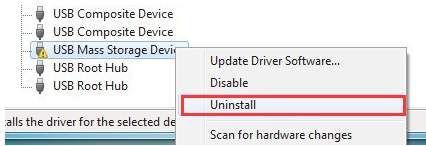
3) Nếu được nhắc tiếp tục, hãy nhấp vào đồng ý cái nút. Nếu bạn thấy Xóa phần mềm trình điều khiển cho thiết bị này , nhấp vào hộp bên cạnh, sau đó nhấp vào nút OK.
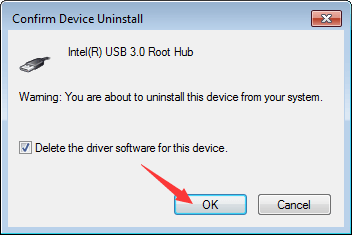
4) Khởi động lại PC của bạn. Sau đó, Windows sẽ cài đặt lại trình điều khiển.
Giải pháp 2: Cập nhật trình điều khiển
Nếu sự cố vẫn tiếp diễn sau khi cập nhật trình điều khiển, hãy thử cập nhật trình điều khiển. Truy cập trang web của nhà sản xuất PC của bạn để tải xuống trình điều khiển USB mới nhất. Để định vị trình điều khiển phù hợp, bạn cần biết kiểu máy PC và phiên bản hệ điều hành (Xem Cách tải phiên bản hệ điều hành ).
Nếu bạn không có thời gian, sự kiên nhẫn hoặc kỹ năng máy tính để cập nhật trình điều khiển theo cách thủ công, bạn có thể làm điều đó tự động với Lái xe dễ dàng .
Driver Easy sẽ tự động nhận dạng hệ thống của bạn và tìm các trình điều khiển chính xác cho nó. Bạn không cần biết chính xác hệ thống máy tính của mình đang chạy, bạn không cần phải mạo hiểm tải xuống và cài đặt sai trình điều khiển cũng như không cần lo lắng về việc mắc lỗi khi cài đặt.
Bạn có thể tự động cập nhật trình điều khiển của mình với phiên bản MIỄN PHÍ hoặc Pro của Driver Easy. Nhưng với phiên bản Pro, chỉ cần 2 lần nhấp chuột (và bạn nhận được hỗ trợ đầy đủ và đảm bảo hoàn tiền trong 30 ngày):
1) Tải xuống và cài đặt Driver Easy.
2) Chạy Driver Easy và nhấp vào Quét ngay . Driver Easy sau đó sẽ quét máy tính của bạn và phát hiện bất kỳ trình điều khiển nào có vấn đề.
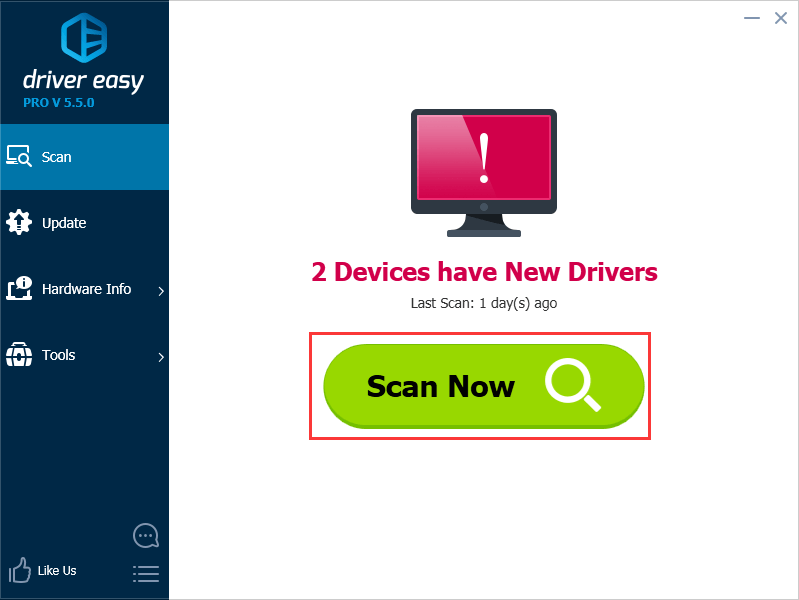
3) Nhấp vào Cập nhật bên cạnh thiết bị USB được gắn cờ để tự động tải xuống và cài đặt phiên bản chính xác của trình điều khiển này (bạn có thể thực hiện việc này với phiên bản MIỄN PHÍ).
Hoặc bấm vào Cập nhật tất cả để tự động tải xuống và cài đặt phiên bản chính xác của tất cả các trình điều khiển bị thiếu hoặc lỗi thời trên hệ thống của bạn (điều này yêu cầu phiên bản Pro - bạn sẽ được nhắc nâng cấp khi nhấp vào Cập nhật tất cả).
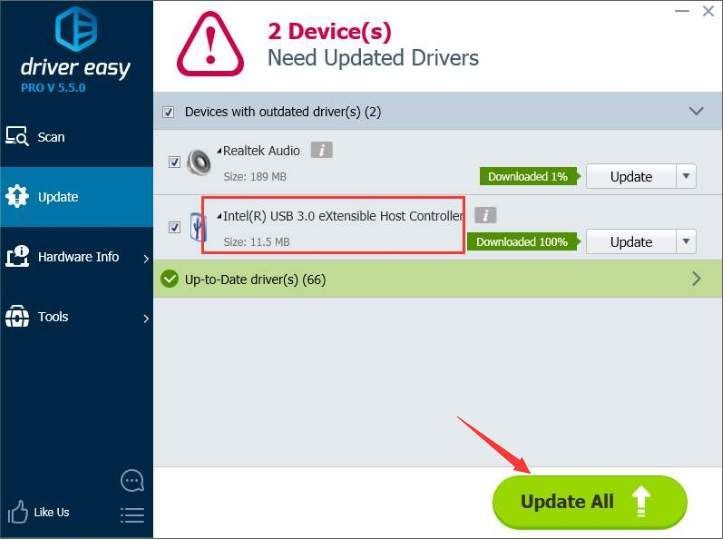
Bạn có thể khắc phục sự cố trình điều khiển Thiết bị lưu trữ USB bằng cách gỡ cài đặt trình điều khiển hoặc cập nhật trình điều khiển. Hy vọng rằng các hướng dẫn giúp bạn giải quyết vấn đề. Nếu bạn có bất kỳ câu hỏi nào, vui lòng để lại ý kiến của bạn. Tôi muốn biết bất kỳ câu hỏi hoặc ý tưởng nào.

![[SOLVED] Không có âm thanh trên Thu phóng](https://letmeknow.ch/img/other/07/il-n-existe-pas-de-son-sur-zoom.jpg)



![[GIẢI QUYẾT] Màn hình đen Fortnite trên Windows](https://letmeknow.ch/img/knowledge-base/97/fortnite-black-screen-windows.jpg)
